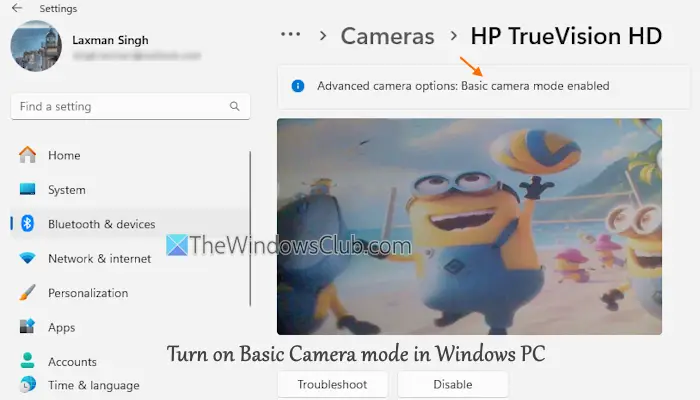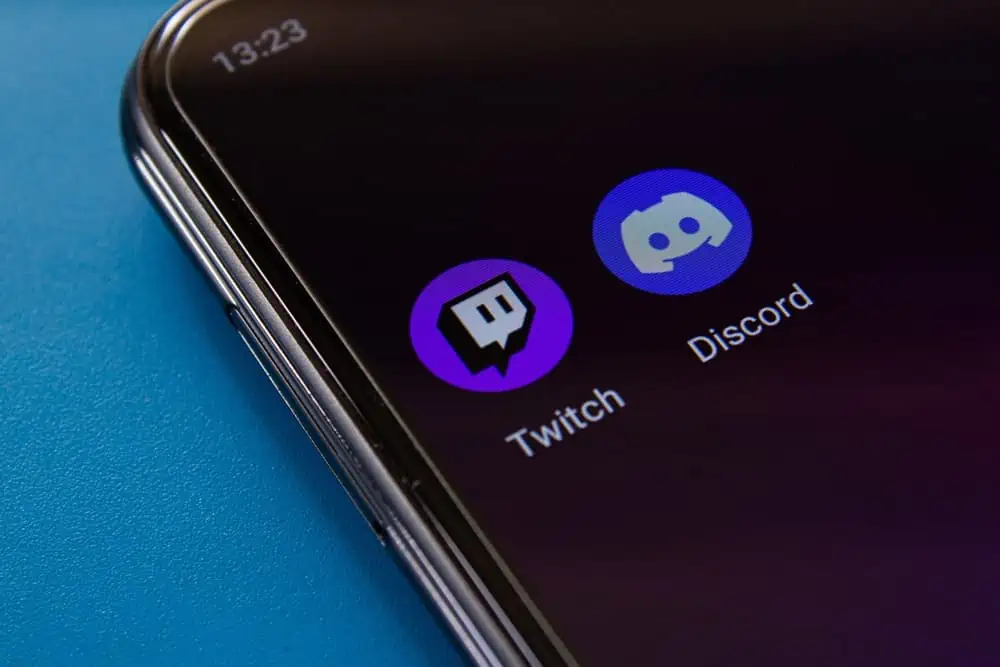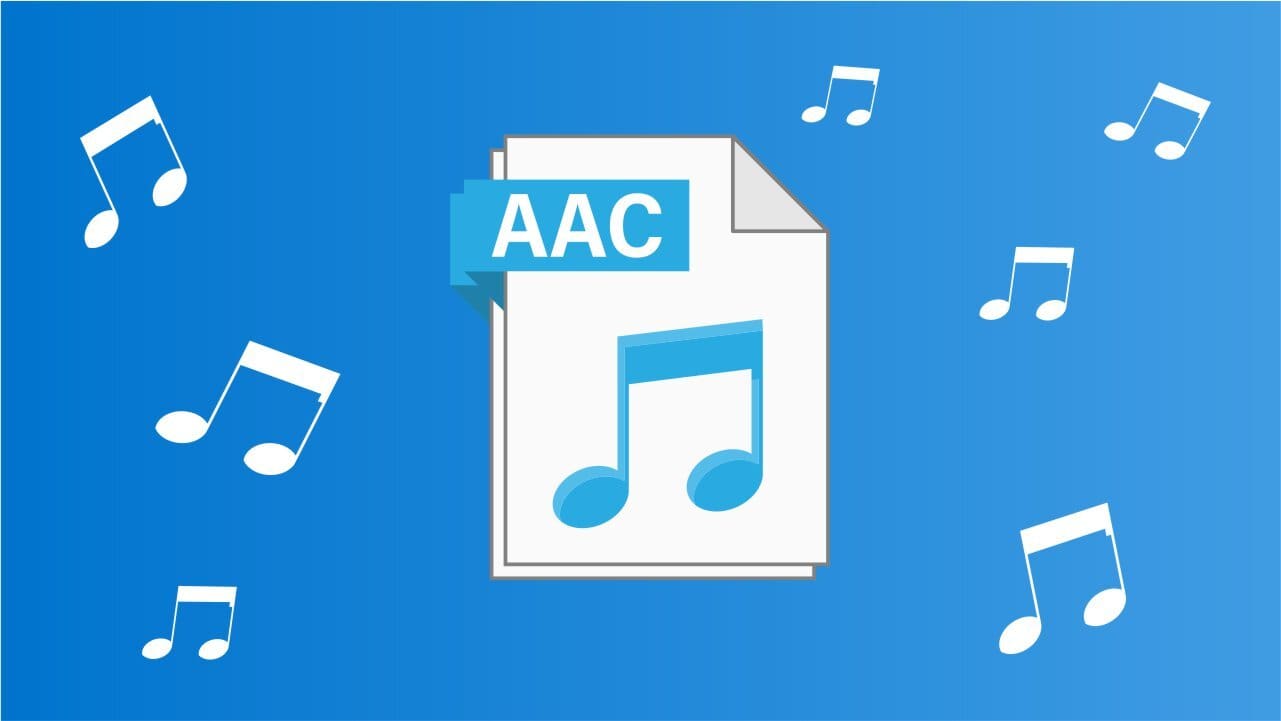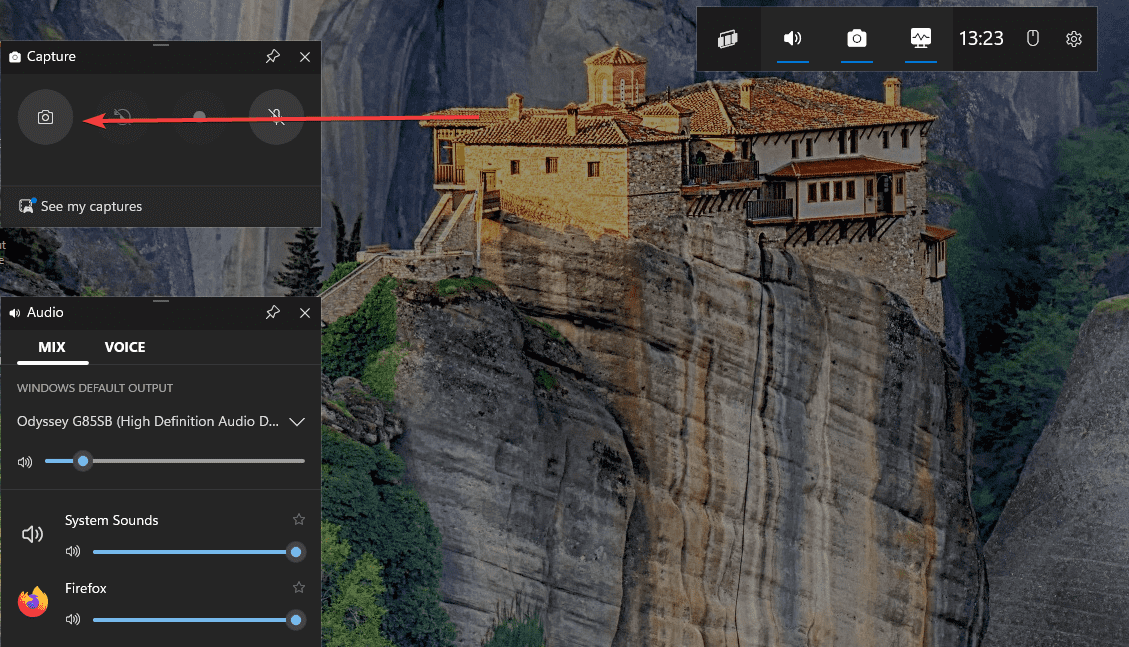Bir PC oyuncusu olarak Steam'e büyük ölçüde güveniyorsunuz ve uygulama genellikle iyi çalışıyor. Ancak bazen aşağıdaki gibi rastgele sorunlarla karşılaşabilirsiniz:Steam'de erişim reddedildi hatası. Sonuç olarak, favori oyununuzu başlatamaz ve oynayamazsınız. Peki hatayı nasıl düzeltirsiniz? İşte deneyebileceğiniz birkaç basit yöntem:
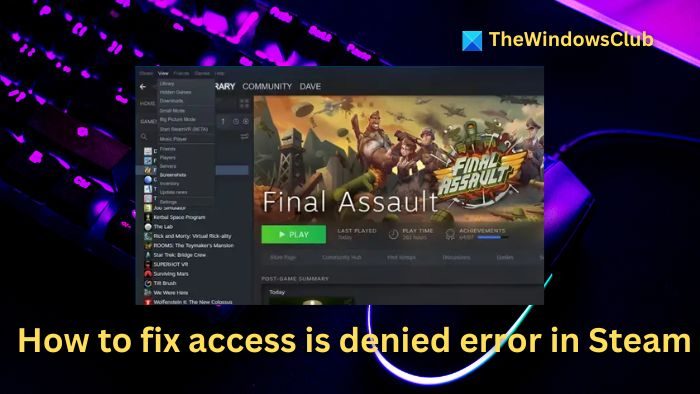
Steam'de Erişim reddedildi hatası nasıl düzeltilir?
Windows PC'nizdeki Steam'de Erişim reddedildi hatasını düzeltmek için bu önerileri izleyin.
- Steam'i Yönetici olarak çalıştırın
- DNS Önbelleğini Temizleyin
- Bir VPN kullanın veya Mevcut VPN'yi Devre Dışı Bırakın
- Oyun Dosyalarının Bütünlüğünü Doğrulayın
- Steam'i yeniden yükleyin
Bu önerilerden bazılarını yürütmek için yönetici iznine ihtiyacınız olabilir.
1] Steam'i Yönetici olarak çalıştırın

Steam'in uygun izinlerle çalıştığından emin olmak için onu Yönetici olarak açın.
- Açmak için CTRL + ALT + Del tuşlarına basınGörev Yöneticisi.
- İşlemlerden Steam'i arayın, sağ tıklayın veGörevi Sonlandır.
- Windows Arama'ya gidin, Steam yazın, uygulamaya sağ tıklayın veYönetici olarak çalıştırtam izinlerle çalıştırmak için.
2] DNS Önbelleğini Temizleyin
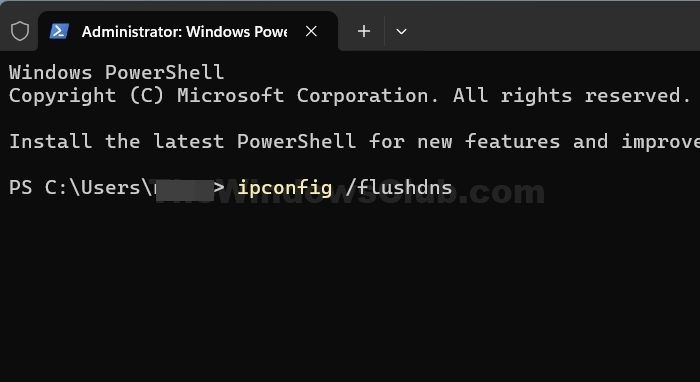
Ayrıca deneyebilirsinizbirlikte. Bu, alan adlarını IP adresleriyle eşlemek için gerekli olan eski veya bozuk DNS kayıtlarını bilgisayarınızın belleğinden kaldıracaktır.
Başlat menüsü düğmesine sağ tıklayın ve seçinTerminal (Yönetici).
Ardından, DNS'yi temizlemek için aşağıdaki komutları birer birer çalıştırın:
ipconfig /flushdns
ipconfig /registerdns
ipconfig /release
ipconfig /renew
netsh winsock reset
İşlem birkaç dakika sürecektir. İşiniz bittiğinde, bilgisayarınızı yeniden başlatın ve ardından Steam'de hala aynı erişim reddedildi hatası alıp almadığınızı kontrol edin.
3] Bir VPN kullanın veya Mevcut VPN'yi Devre Dışı Bırakın
Ayrıca Steam'in IP adresinizi geçici olarak engellemesi veya İSS'nizin VPN'ye erişiminizi geçici olarak kısıtlaması ihtimali de vardır. Bunu test etmek için size yeni bir IP atayacak ve platforma erişmenizi sağlayacak bir VPN kullanabilirsiniz. Bir kullanabilirsinizWindscribe veya Proton VPN gibi.
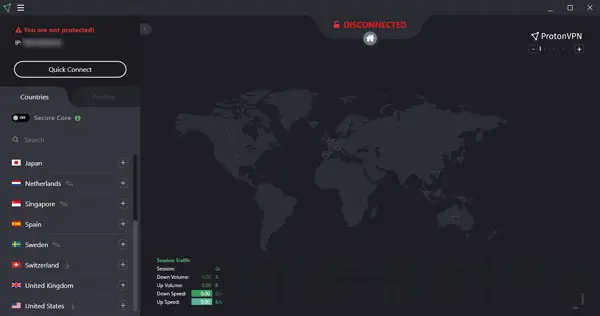
- Öncelikle indirip yükleyin.
- Daha sonra bir VPN sunucusuna bağlanın.
- Bundan sonra Steam uygulamasını başlatın, hesabınıza erişmeyi deneyin ve başarılı olup olmadığınızı görün.
Başarısız değilseniz Steam'in kapalı olup olmadığını kontrol edin. Steam'e VPN aracılığıyla erişebiliyorsanız bir süre bekleyin ve sorun devam ederse Steam desteğiyle veya İSS'nizle iletişime geçin.
4] Oyun Dosyalarının Bütünlüğünü Doğrulayın
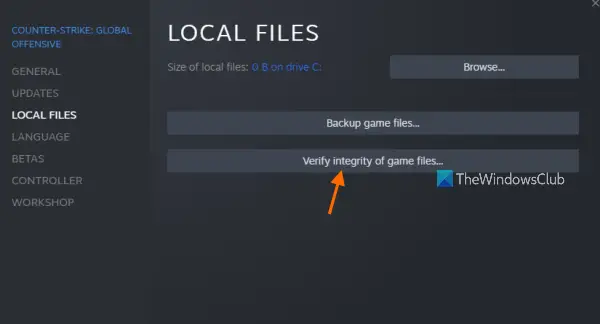
Belirli bir oyunu oynamaya çalışırken bu hatayı alırsanız, ayrıca. Bu, o oyunun bozuk dosyalarını değiştirmenize yardımcı olacaktır.
- Steam'i açın ve kütüphaneye gidin.
- Hatayı veren Oyuna sağ tıklayın ve Özellikler'i seçin.
- TıklayınYEREL DOSYALAR>Oyun dosyalarının bütünlüğünü doğrulayın.
- İş birkaç dakika sürecek. Bitirdikten sonra oyunu yeniden yükleyin ve hala aynı hatayı alıp almadığınızı kontrol edin.
5] Steam'i yeniden yükleyin
Sonunda hiçbir şey işe yaramazsa Steam'i yeniden yüklemeyi düşünün. Bu, hataya neden olabilecek bozuk veya güncel olmayan dosyaları kaldıracaktır.
- İlk önce basınWindows Tuşu + IAyarlar'ı açmak için
- GitUygulamalar > Yüklü Uygulamalarve Steam'i arayın.
- Üç nokta simgesine tıklayın ve seçinKaldırSteam'i kaldırmak için.
- Kaldırıldıktan sonra şu adrese gidin:Steam indirme sayfası,yeni bir uygulama sürümü indirin ve bilgisayarınıza yükleyin.
- Son olarak Steam'de hala aynı Erişim reddedildi hatasını alıp almadığınızı kontrol edin.
Çoğu durumda Steam'i Windows'ta yönetici olarak çalıştırmak Erişim Reddedildi hatasını çözecektir. Ancak hatayı gidermek için DNS önbelleğini temizlemeyi veya bir VPN kullanmayı denemek en iyisi olacaktır.
Steam'deki oyunlarıma neden erişemiyorum?
Makbuz almadıysanız satın alma işleminiz yine de işleme koyulabilir. Satın alma geçmişinizi kontrol edin ve orada olup olmadığına bakın. Öyleyse, bitip bitmediğini görmek için üzerine tıklayabilirsiniz. Tamamlandıysa ancak oyunu bulamıyorsanız Steam'i kapatıp tekrar açmayı deneyin.
Neden Steam'deki bir oyuna bağlanamıyorum?
Bazen Steam ile ilgili sorunlara güvenlik duvarınız, antivirüs yazılımınız veya yönlendiriciniz veya internet bağlantınız neden olabilir. Steam için her şeyin doğru şekilde ayarlandığından emin olmak için ağ sorunlarını çözme kılavuzumuzu takip etmeyi deneyin.
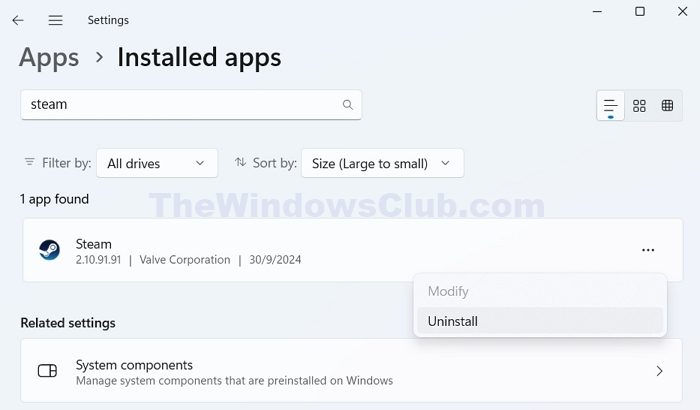
![Windows grafik cihazınızla ilgili olası bir sorun algıladı [Düzelt]](https://elsefix.com/tech/tejana/wp-content/uploads/2024/09/Windows-detected-potential-issue-graphics-device.png)